Google Raporları
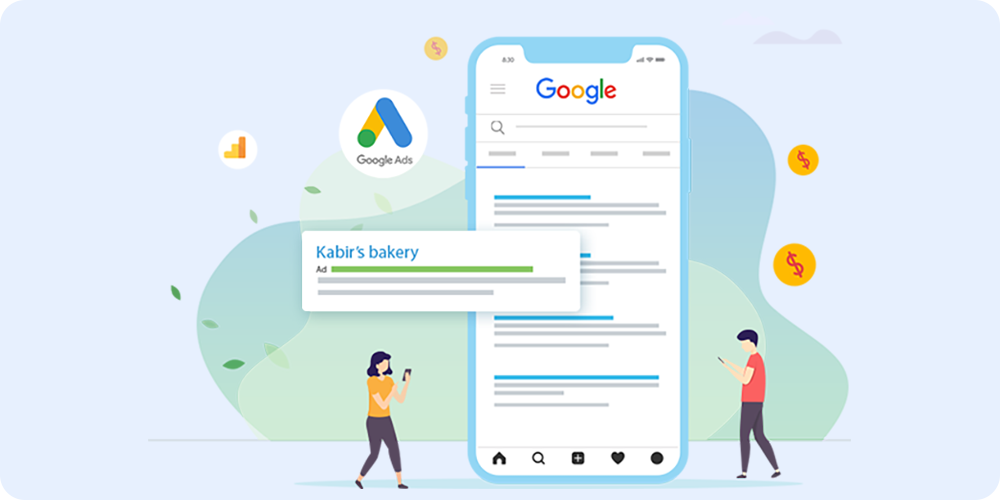
Google Raporları
İstediğinizi yapan bir rapor oluşturduktan sonra, bunu ileride kullanmak üzere özel bir rapor şablonu olarak kaydedebilirsiniz. Bir raporu kaydetmek için, Rapor Şablonu Olarak Kaydet kutusuna şablon için bir ad girin ve ardından Kaydet düğmesine tıklayın.
Kaydedilmiş bir raporu gözden geçirmek için, Gelişmiş Raporlar alt sekmesinin üst kısmındaki Rapor Şablonları listesini aşağı çekin ve ardından Raporu Görüntüle düğmesini tıklayın. Bu rapor artık sayfanın altında görüntüleniyor.
Rapor Yöneticisini Kullanma
AdSense’in Rapor Yöneticisi kullanılarak kaydedilen tüm raporlarınız ve en son görüntülenen raporlarınız hızla geri çağrılabilir. Raporlar sekmesi altındaki Rapor Yöneticisi alt sekmesini seçtiğinizde gösterilen raporların listesini görürsünüz. En son oluşturulan raporlarınız sayfanın üst kısmında listelenir; kaydedilen raporlarınız altta listelenir.
Bu raporu tekrar görüntülemek için herhangi bir yeni raporun yanındaki Görüntüle bağlantısını tıklayın. Son 20 Raporu Göster bağlantısını tıklayarak daha fazla rapor görüntüleyin. AdSense’i kayıtlı raporlarınızdan herhangi birini otomatik olarak çalıştıracak ve ardından sonuçları size e-posta ile gönderecek şekilde yapılandırabilirsiniz.
Kaydedilmiş bir raporun yanındaki Sıklık listesini aşağı çekin ve Günlük, Haftalık veya Aylık’ı seçin. Bir sonraki sütuna e-posta adresinizi girin ve ardından istediğiniz dosya biçimini seçin; düz CSV (virgülle ayrılmış değerler) veya Excel ile daha da iyi çalışan CSV-Excel. Değişiklikleri Kaydet düğmesine tıklayın ve raporlarınız isteğinize göre e-posta ile gönderilecektir.
Google AdSense ile Google Analytics’i Bağlama
Google AdSense hesabınızı, Google tarafından sunulan ve abone olan herhangi bir web sitesinin ziyaretçileri hakkında ayrıntılı istatistikler oluşturan ücretsiz bir hizmet olan Google Analytics’e bağlayarak daha da ayrıntılı analizler oluşturabilirsiniz. Google Analytics, arama motorları, tıklama başına ödeme (PPC) reklam ağları (Google AdSense ve AdWords gibi), görüntülü reklamlar, e-posta pazarlaması ve diğer kaynaklar dahil olmak üzere yönlendiren tüm web sitelerinden gelen ziyaretçileri izler.
Google Analytics’i site trafiğinizin çeşitli yönlerini (kaç kişinin ziyaret ettiğini, hangi sayfaları ziyaret ettiklerini, ne kadar süre kaldıklarını, nereden geldiklerini, bir sonraki ziyaret ettikleri yeri, siteden nereden ayrıldıklarını vb.) analiz etmek için kullanabilirsiniz. ileri. Elinizdeki bu bilgilerle, trafiği artırmak ve daha yüksek AdSense reklam gelirleri elde etmek için sitenizde ince ayar yapabilirsiniz.
Google Analytics yalnızca İçerik için AdSense reklamlarını izler. Arama için AdSense, Mobil İçerik için AdSense veya Yayınlar için AdSense dahil olmak üzere diğer AdSense programlarını izlemez. Ayrıca, Analytics yalnızca AdSense reklam birimlerinin performansını izler; bağlantı birimlerinin performansını izlemez.
Sitenizin performansını izlemek için Google Analytics’i kullanma hakkında daha fazla bilgiyi, yardımcı kitabım olan Sams Teach Yourself Google Analytics in 10 Minutes’tan öğrenin.
Google Analytics
İstirahat raporu
Rapor Nedir
Raporları Alma İŞLEMLERİ nedir
Google Data Studio
Rapor SORGULAMA
Google Analytics ile Entegrasyon
AdSense hesabınızı Google Analytics’e bağlamak için, Raporlar sekmesi altındaki Genel Bakış alt sekmesine gidin ve AdSense Hesabınızı Google Analytics ile Entegre Edin bağlantısını tıklayın. Bir sonraki sayfa göründüğünde, henüz bir hesabınız yoksa Ücretsiz Google Analytics Hesabımı Oluştur’u seçin; zaten bir hesabınız varsa, Zaten Bir Google Analytics Hesabım Var’ı seçin. Devam etmek için Devam düğmesine tıklayın ve oradan ekrandaki talimatları izleyin.
Google Analytics hesabınızı ilk oluşturduğunuzda, Google, sayfanızın temel HTML koduna eklemeniz gereken bir kod parçası oluşturur. Bu kod, Google’ın sitenizin ziyaretçilerini izlemesine olanak tanır; bu kodu oluşturmak ve sayfalarınıza eklemek için ekrandaki talimatları izleyin.
AdSense Bilgilerini Google Analytics’te Görüntüleme
Bağlandıktan sonra, AdSense reklamlarınızla ilgili bilgiler artık Google Analitik Kontrol Panelinde görünür. Gösterilen ana Google Analytics sayfasına giderek ve ardından web siteniz için Raporu Görüntüle bağlantısını tıklayarak Kontrol Paneline erişirsiniz.
Web siteniz için Gösterge Tablosunu açtığınızda, gösterildiği gibi sol paneldeki İçerik bağlantısını tıklayın ve ardından AdSense’i tıklayın. Bu, her türlü bilgiyi içeren gösterilen AdSense Genel Bakış raporunu görüntüler.
Son 30 gün için günlük geliri gösteren bir grafiğin görüntülendiği sayfanın en üstünden başlayacağız. Farklı bir tarih aralığı seçmek için sayfanın sağ üst tarafındaki listeyi aşağı çekin.
Sayfanın ortasındaki genel bakış tablosu, çeşitli faydalı verileri görüntüler. Bu verilerin bir kısmı, normal AdSense kontrol panelinde bulunan verileri yansıtır, ancak bir kısmı Google Analytics’e özgüdür:
• İçerik için AdSense reklamlarınızdan elde edilen geliri izleyen AdSense Geliri.
• 1.000 kullanıcı ziyareti başına elde edilen geliri hesaplayan AdSense Geliri/1000 Ziyaret. Dönem toplam gelirinin 1.000’e bölünmesiyle hesaplanır; değişen trafik seviyelerine sahip siteler veya sayfalar arasındaki geliri karşılaştırmanın iyi bir yoludur.
• Site ziyaretçileri tarafından tıklanan AdSense reklamlarının toplam sayısını izleyen Tıklanan AdSense Reklamları.
• Müşteri ziyareti başına tıklanan AdSense reklamlarının sayısını izleyen Tıklanan/Ziyaret Edilen AdSense Reklamları. Bu, site trafiğini artırmanız durumunda toplam tıklamalarınızın nasıl artacağını tahmin etmek için iyi bir ölçüdür.
• Sitenizdeki reklamlar için tıklama oranını hesaplayan AdSense TO.
• Etkin sayfa başına bin gösterim başına maliyeti, yani esas olarak aldığınız her 1.000 gösterim için tahmini kazancınızı hesaplayan AdSense’dir
• AdSense Birim Gösterimleri, reklam birimlerinin sitenizde gösterilme sayısını izleyen kullanışlı bir ölçüm.
• Müşteri ziyareti başına reklam birimlerinin gösterilme sayısını izleyen AdSense Birim Gösterimleri/Ziyaret.
• Site ziyaretçileri tarafından görüntülenen toplam sayfa sayısını izleyen AdSense Sayfa Gösterimleri.
• Müşteri ziyareti başına görüntülenen sayfa sayısını ölçen AdSense Sayfa Gösterimleri/Ziyaret.
Söz konusu ölçüm için günlük bir grafik ve tablo görüntülemek için bu öğelerden herhangi birine tıklayın.
AdSense Genel Bakış sayfasının alt kısmında, iki bilgi parçasını görüntüleyen AdSense Ayrıntıları bölümü bulunur.
En İyi AdSense İçeriği raporu, sitenizdeki belirli sayfalarla ilgili ayrıntılı gelir bilgilerini görüntüler; En İyi AdSense Yönlendirenleri raporu, sitenize gelen en önemli trafik kaynaklarına göre geliri izler. Tıklamak
raporların tamamını görüntülemek için bu özetlerin her birinin altındaki Tam Raporu Görüntüle’yi tıklayın.
Web sitelerinizi, arama motorlarında en yukarı getirmek adına sizlere 3 adet paket öneriyoruz. Bu paketler sayesinde web siteleriniz aramalarda 1 yıl içerisinde en yukarıya tırmanacaktır.
1) Backlink Paketi 50 $ (Yıllık Ücret)
2) Hızlandırma Paketi 300 $ (Yıllık Ücret)
3) Kelime Yönlendirme Paketi 150 $ (Aylık Ücret)




